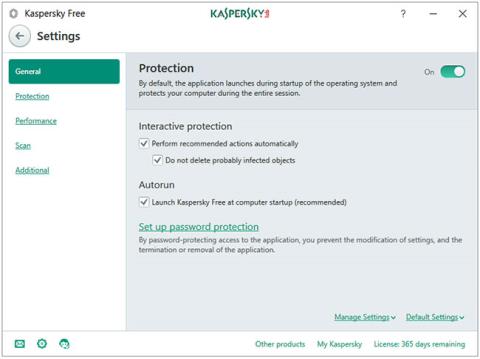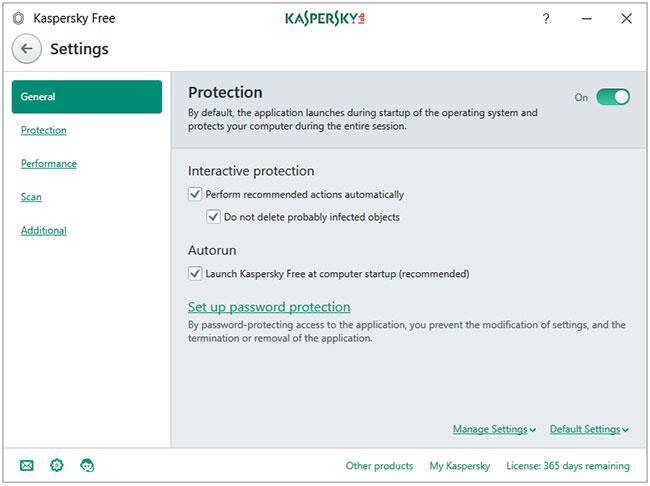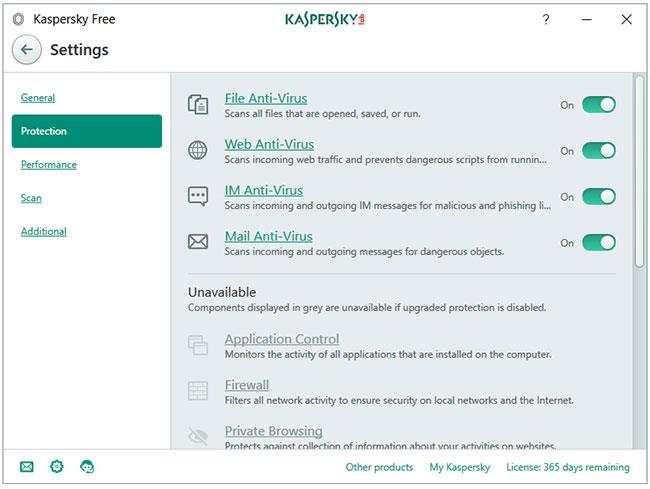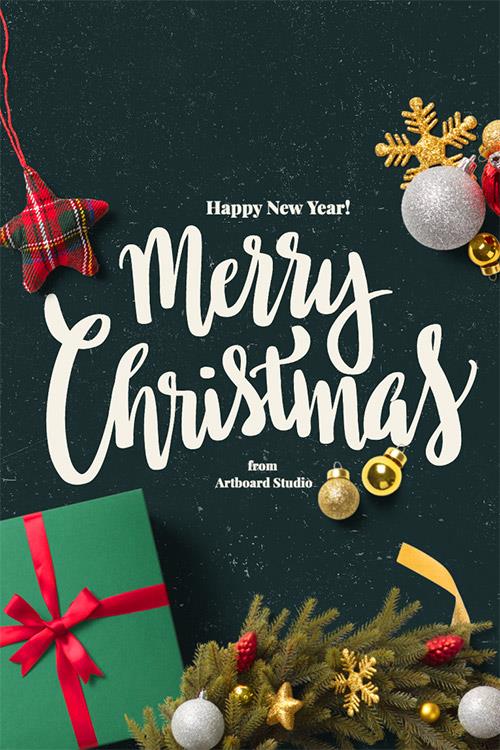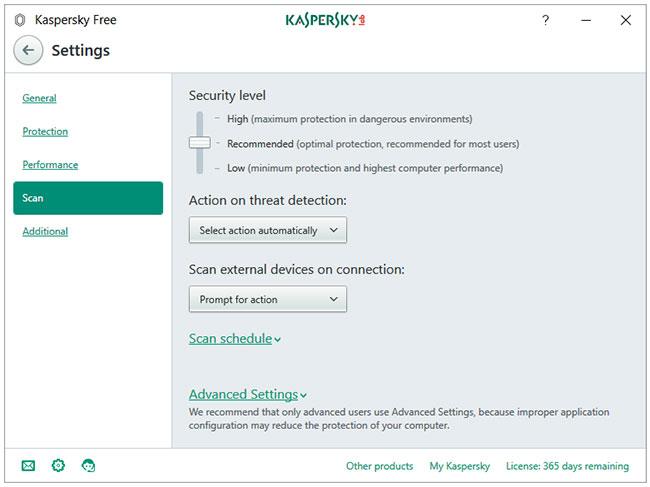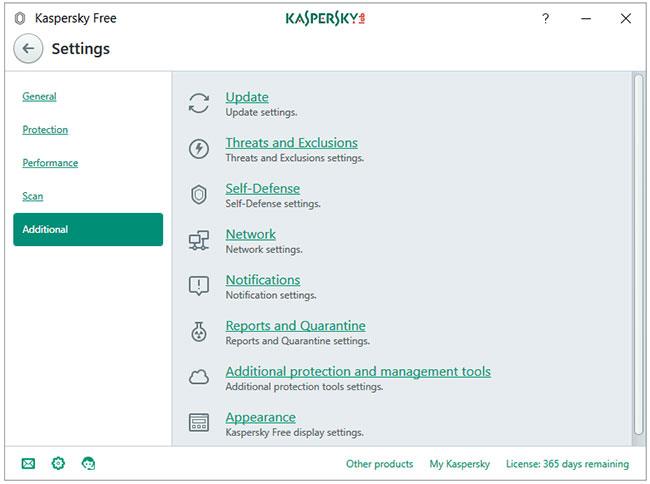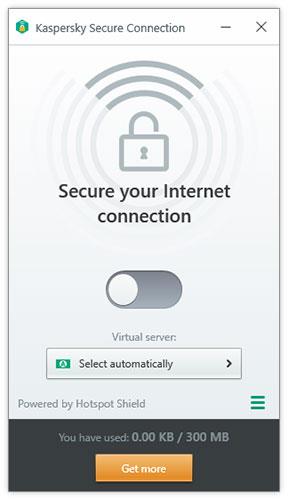Kaspersky Security Cloud Free містить основні функції безпеки, які допомагають захистити ваш комп’ютер від вірусів, шпигунського програмного забезпечення, програм-вимагачів , фішингових і небезпечних веб-сайтів тощо.
Захист паролем також включено в безкоштовну версію, що гарантує, що жодне зловмисне програмне забезпечення не зможе зупинити або припинити роботу Kaspersky. Не потрібно турбуватися про оновлення, оскільки він також підтримує автоматичні оновлення.
Хмарне сканування також доступне в Kaspersky Free, що дозволяє користувачам використовувати KSN Network. Разом із антивірусним продуктом ви також отримуєте розширення Kaspersky для веб-браузера під назвою Kaspersky Protection та інші технології, такі як URL Advisor і Trusted URLs.
Особливості Kaspersky Security Cloud Free
З 3 кнопок, які з’являються в нижній лівій частині програми, натисніть кнопку шестірні, щоб відкрити майстер встановлення Kaspersky.
Налаштування розділені на 5 частин.
- Загальний
- захист
- Продуктивність
- Сканувати
- Додатковий
Загальний
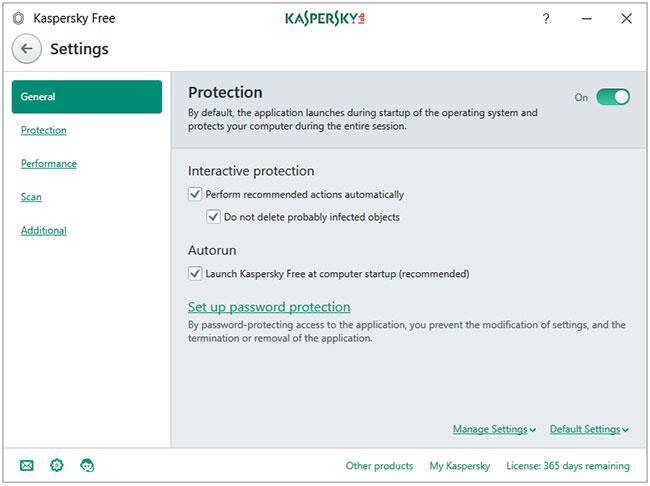
Вкладка Загальні
Вкладка Загальні відкриє розділ загальних налаштувань. Кнопка захисту для ввімкнення або вимкнення програми. Параметр Налаштувати захист паролем дозволяє встановити пароль для параметрів Kaspersky. Увімкнення цієї функції означає, що жодне зловмисне програмне забезпечення чи користувач комп’ютера не зможуть автоматично вимкнути Kaspersky Protection (для редагування налаштувань потрібен пароль).
захист
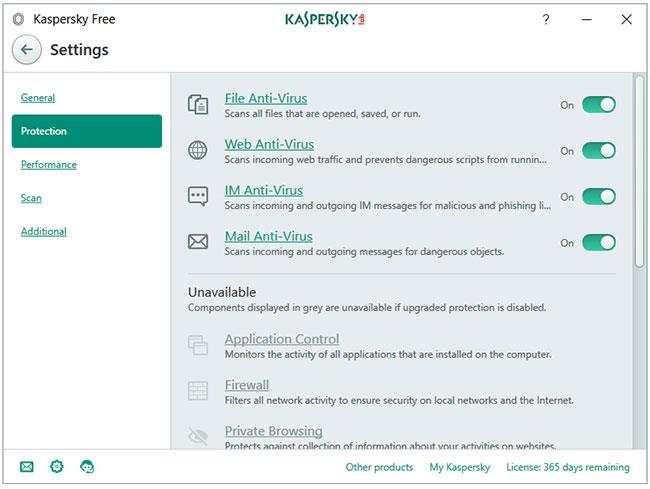
Вкладка захисту
Найважливіша вкладка в програмі - «Захист». Kaspersky Free має всі 4 антивірусні щити - файловий антивірус, веб-антивірус, миттєвий антивірус і поштовий антивірус.
Продуктивність
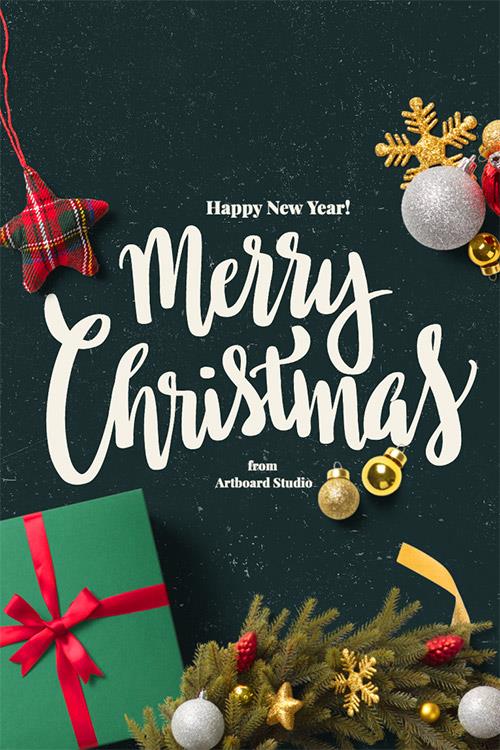
Вкладка продуктивності
На вкладці «Швидкодія» є список параметрів, які можна налаштувати для оптимізації Kaspersky Free для продуктивності . Тільки не натискайте останню опцію під назвою « Призупинити файл Ant-Virus» . Налаштування за замовчуванням вже дуже хороші.
Сканувати
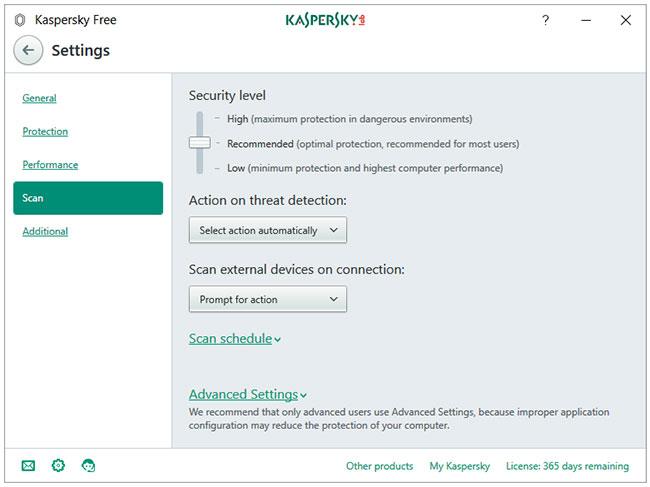
Вкладка сканування
Якщо натиснути вкладку «Сканування» , відкриється спеціальне вікно параметрів сканування . Ви можете налаштувати параметри рівня безпеки, дії при виявленні загрози, сканування зовнішніх пристроїв під час підключення, розкладу сканування та розширених налаштувань .
Натискання розділу «Сканування» на головному екрані Kaspersky Free відкриває вікно з чотирма параметрами сканування: повне сканування, швидке сканування, вибіркове сканування та сканування зовнішнього пристрою . Посилання «Диспетчер завдань» відображає всі події, пов’язані зі скануванням, у часовій шкалі. Ви можете запланувати сканування, натиснувши посилання Розклад сканування , розташоване внизу лівої бічної панелі.
Ви можете налаштувати Kaspersky на виконання однієї з наступних дій у разі виявлення загрози.
Додатковий
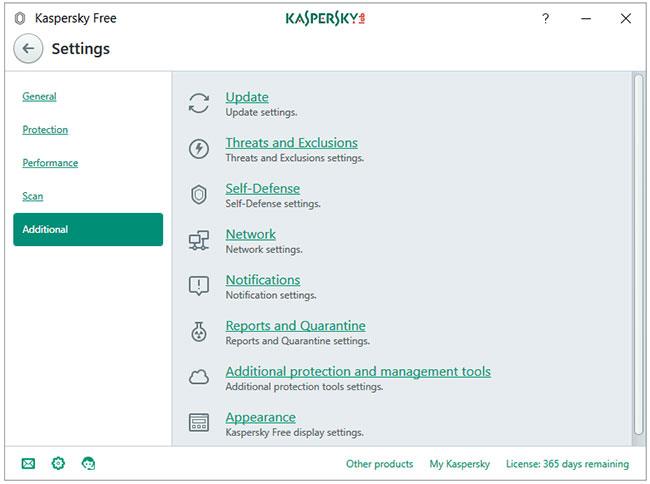
Вікно додаткових налаштувань
Вікно додаткових налаштувань містить усі додаткові налаштування програми в одному місці. Повне сканування та швидке сканування можна запланувати для автоматичного запуску. Зовнішні пристрої можуть автоматично скануватися при підключенні. Плагін/надбудова/розширення для браузера Kaspersky Protection додає додатковий рівень захисту від веб-загроз. Він містить наступні модулі: «Безпечні гроші», «Віртуальна клавіатура» та «Блокувати небезпечні веб-сайти» .
Більше інструментів
Кнопка «Інші інструменти» на головному екрані працює так, як рекламується для професійної версії. Натискання цієї кнопки призведе до вікна інструментів , де ви побачите, що більшість елементів виділені сірим кольором, тобто недоступні.
Інструменти, доступні безкоштовним користувачам:
- Хмарний захист
- Екранна клавіатура
- Карантин
VPN Kaspersky Secure Connection
Kaspersky Free встановлює безкоштовну програму VPN під назвою Kaspersky Secure Connection на базі Hotspot Shield. Ліміт безкоштовних даних становить 300 Мб на день.
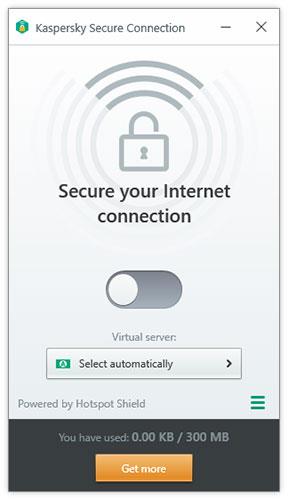
VPN Kaspersky Secure Connection
Вплив на систему та використання ресурсів
Використовуйте жорсткий диск
Інсталятор становить близько 120 Мб. Після встановлення та оновлення Kaspersky Free Antivirus використовує приблизно 1,5 ГБ дискового простору.
Використання процесора та оперативної пам’яті під час простою
Усі процеси Kaspersky разом використовують близько 50 МБ оперативної пам’яті, коли програма працює у фоновому режимі. Завантаження ЦП стабільно становить 0%.
Використання процесора та оперативної пам’яті під час сканування
Kaspersky використовує високу навантаження ЦП, коли ви починаєте сканування вручну, від 20 до 60% (більшість приблизно 35%). Kaspersky використовує менше 100 МБ оперативної пам’яті під час сканування вашого комп’ютера на наявність шкідливих програм.
Інтерфейс користувача та простота використання
Kaspersky використовує тему, яка приємна для очей. Все дуже добре організовано. Налаштування є практично для всього, і дістатися до них зовсім не складно.
Без реклами. Кожні кілька місяців ви отримуватимете пропозицію оновити пакет Kaspersky Internet Security, більше нічого.
Побачити більше: